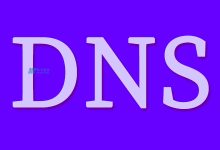在如今这个信息高度互联的时代,人们对于网络安全和隐私保护的需求越来越高,特别是远程办公和远程学习的需求日益增长。VPN(Virtual Private Network)是一种基于公共网络建立安全连接的方法,它可以加密数据流,保护用户的隐私,并且实现远程访问内部网络资源的功能,被广泛应用在企业、以及个人的日常通讯中。其中,使用Conoha VPS架设VPN具有快速、稳定、安全等特点,可以提供高速网络连接和良好的用户体验。
Conoha是日本一家知名的云计算服务商,其提供的VPS (Virtual Private Server)服务可以让用户租用一台虚拟机作为自己的服务器,利用其提供的全球多个节点和各种规格的虚拟机实现不同的应用场景。在使用Conoha VPS架设VPN时,我们可以通过建立OpenVPN服务器和客户端连接实现。
一、创建Conoha VPS实例
我们需要登录Conoha管理控制台,创建一台VPS实例,根据自己的需求选择合适的规格和地区进行购买。在购买完成后,可以通过SSH连接工具连接到实例系统,以Ubuntu 18.04为例,运行以下命令进行系统更新和软件安装:
sudo apt-get update
sudo apt-get upgrade
sudo apt-get install openvpn easy-rsa
安装完成后,我们需要生成OpenVPN的证书和配置文件。在终端中运行以下命令:
make-cadir ~/openvpn-ca
cd ~/openvpn-ca/
接下来,我们需要配置easy-rsa的变量,例如以下命令针对的是163.com邮箱:
vim vars
export KEY_COUNTRY=”CN”
export KEY_PROVINCE=”GD”
export KEY_CITY=”Guangzhou”
export KEY_ORG=”openvpn”
export KEY_EML=“user@gml.com”
export KEY_CN=”x.x.x.x”
export KEY_NAME=”EasyRSA”
其中,KEY_CN是填写你的VPS IP地址,KEY_EML可以填写自己的邮箱地址。
二、生成OpenVPN证书和配置文件
在配置好相应的参数后,需要运行以下命令进行证书生成:
source ./vars
./clean-all
./build-ca
./build-key-server server
./build-dh
cd keys
openvpn –genkey –secret ta.key
其中,运行完build-ca后,需要将inter.pem、ca.key和ca.crt拷贝到/etc/openvpn文件夹中,接着根据需要生成客户端证书,例如这里以名为client的客户端为例:
cd ~/openvpn-ca/
source ./vars
./build-key client
在生成证书后,我们需要生成OpenVPN服务端配置文件,将以下内容保存在/etc/openvpn/server.conf中:
port 1194
proto udp
dev tun
ca /etc/openvpn/ca.crt
cert /etc/openvpn/server.crt
key /etc/openvpn/server.key
dh /etc/openvpn/dh2023.pem
; 如果要以后端的身份运行,需要修改以下两个选项
user nobody
group nobody
; 此处设置默认为tcp-nodelay, 尽量保证tcp连接质量, 但如果连接质量较差, 可修改此项
; sndbuf和rcvbuf值越大, 单位时间内传输数据就越多, 但可能会影响连接也有可能影响服务器
; 可根据实际情况进行调整
sndbuf 0
rcvbuf 0
; 如果客户端在使用UDP连接时会涉及到MTU问题,可以设置一下MTU
; 这里设置更大的MTU值就是1500,如果您不确定设为多少可以去谷歌上搜索一下您的VPS机房的网络环境
; tun-mtu和fragment的值尽量不要偏离正常范围
; 推荐使用 1450 或者 1300, 太大造成的分片数量多,对服务器和网络带宽都不友好,会造成隧道的稳定性降低;
; 太小则会有一定的性能损失,同时可能会遇到VPN无法连接或者连接不稳定的问题。
tun-mtu 1500
fragment 1300
; 将位于路由器背后的主机“路由”至VPN
push “redirect-gateway def1 bypass-dhcp”
; 如果您需要更改默认的DNS服务器,可以在这里进行设置
push “dhcp-option DNS 8.8.8.8”
push “dhcp-option DNS 8.8.4.4”
; 如果您需要让VPN客户端可以访问VPS本身,可以进行如下设置:
push “route 192.168.0.0 255.255.0.0”
push “route 10.8.0.0 255.255.255.0”
; 设定 OpenVPN 服务端 IP,设置为本机 VPS IP 地址
; 端口号也可以在这里进行自定义配置
; 比如修改为 TCP 模式的 OpenVPN 服务端默认端口 443
; port 443
local “$IP公网地址”
; 允许多用户同时连接,并且每个客户端使用独立的证书验证
; 即可使用不同的 OpenVPN 客户端证书登陆 VPN
client-to-client
duplicate-cn
keepalive 10 120
cipher AES-256-CBC
auth SHA1
comp-lzo
user nobody
group nobody
status /var/log/openvpn-status.log
log-append /var/log/openvpn.log
verb 3
; 客户端与服务端使用AES256加密
tls-auth /etc/openvpn/ta.key 0
key-direction 0
在以上配置文件中,我们需要将port设置为1194,即OpenVPN默认端口;将local设置为我们购买VPS实例的公网IP地址,用于客户端连接;同时开启client-to-client,表示允许多用户同时连接,且每个客户端都使用独立的证书进行验证。
接着,我们需要生成一个名为ta.key的共享密钥文件,用于进一步加强VPN的安全性。
在以上步骤完成后,我们需要启动OpenVPN服务并添加防火墙规则,执行以下命令:
sudo systemctl start openvpn-server@server.service
sudo systemctl enable openvpn-server@server.service
iptables -I INPUT -p udp -m udp –dport 1194 -j ACCEPT
iptables -t nat -A POSTROUTING -s 10.8.0.0/24 -o $YOUR_NETWORK_INTERFACE -j MASQUERADE
其中,将 YOUR_NETWORK_INTERFACE 改为您的网络接口,例如eth0,tun0等。
三、配置VPN客户端
在服务端环境搭建完成后,我们需要配置VPN客户端以连接到OpenVPN服务器。我们需要将以下文件拷贝到客户端电脑中:
/etc/openvpn/client.crt
/etc/openvpn/client.key
/etc/openvpn/ca.crt
/etc/openvpn/ta.key
/etc/openvpn/client.conf
其中,client.crt和client.key分别是客户端的证书和私钥,ca.crt是常规的证书认证文件,ta.key是之前生成的共享密钥文件,client.conf是服务端的OpenVPN配置文件。
在客户端中,我们需要安装OpenVPN客户端。在Windows系统中,我们可以下载OpenVPN GUI并安装,在MacOS中可以使用Tunnelblick等客户端。
接着,在OpenVPN客户端中打开client.ovpn文件,运行客户端即可连接到服务端所在的网络。
四、
使用Conoha VPS可以快速、稳定、安全地架设OpenVPN服务器,实现高速、私密、高保真的网络连接,是远程办公或学习的更佳解决方案之一。在实际运用中,我们还可以进一步优化OpenVPN的配置,如加入双因素认证等手段增强VPN的安全性。Conoha VPS与OpenVPN的组合是一个非常实用的方案,值得企业、个人和组织探索和尝试。
相关问题拓展阅读:
- vps能不能搭建vpn
vps能不能搭建vpn
理论上是可以的。前提是要机房没有封1723端口
可搭者兄以知袭的,我们有很多客户嫌正都在用vps搭建,如果您用香港和美国的话还可以用云主机,技术可以帮您安装 vpn,希望可以帮到你
conoha vps架设vpn的介绍就聊到这里吧,感谢你花时间阅读本站内容,更多关于conoha vps架设vpn,使用Conoha VPS快速架设VPN,实现安全高速的网络连接,vps能不能搭建vpn的信息别忘了在本站进行查找喔。

 国外主机测评 - 国外VPS,国外服务器,国外云服务器,测评及优惠码
国外主机测评 - 国外VPS,国外服务器,国外云服务器,测评及优惠码